어느새 디지털 세상이 우리 일상에 깊숙이 자리 잡았죠. USB, SD카드, 외장하드 같은 저장 장치는 이제 필수품이 되었고요. 그런데 이런 저장 장치를 포맷할 때마다 늘 고민하게 되는 파일 시스템, 특히 ‘FAT32’라는 이름, 여러분은 얼마나 알고 계신가요?
왠지 모르게 익숙하지만, NTFS나 exFAT 같은 최신 기술들 사이에서 여전히 굳건히 자리를 지키고 있는 이 파일 시스템의 진짜 매력과 한계는 무엇일까요? 저도 처음엔 그저 ‘오래된 방식’이라고만 생각했는데, 막상 여러 기기에서 데이터를 주고받다 보니 FAT32 만큼 호환성 좋은 친구가 없다는 걸 깨달았어요.
특히 예전 게임기나 블랙박스 같은 기기에서는 FAT32 만 인식하는 경우가 많아 난감했던 경험, 다들 있으실 거예요. 최근에는 대용량 파일이 많아지면서 4GB 단일 파일 크기 제한 때문에 불편함을 느끼는 분들도 많으시죠. 하지만 여전히 FAT32 가 필요한 순간들은 분명 존재한답니다.
지금부터 이 오래된 듯 새로운 FAT32 파일 시스템에 대해 속 시원히 파헤쳐 볼까 해요. 여러분의 소중한 데이터를 안전하고 효율적으로 관리하는 데 필요한 모든 팁과 정보를 제가 직접 경험하고 찾아낸 노하우를 담아 전달해 드릴게요. 자, 그럼 함께 떠나볼까요?
안녕하세요, 여러분! 디지털 기기를 사용하다 보면 저장 장치 포맷 시 ‘FAT32’라는 단어를 한 번쯤은 보셨을 거예요. 언뜻 구식처럼 보이지만, 사실 이 FAT32 는 우리가 생각하는 것보다 훨씬 더 다양한 곳에서 활용되고 있는 중요한 파일 시스템이랍니다.
특히 USB 메모리나 SD카드, 심지어는 특정 기기에서 안정적인 호환성을 제공하며 여전히 많은 분들의 선택을 받고 있죠. 대용량 파일 저장의 한계나 때로는 포맷 문제로 고민하셨다면, 오늘 이 글이 여러분의 궁금증을 시원하게 해결해 드릴 거예요. 이 FAT32 파일 시스템의 모든 것을 깊이 있게 들여다보고, 여러분의 궁금증을 확실히 알려드릴게요!
FAT32, 구식이라구요? 아니요, 의외의 팔방미인!

FAT32 파일 시스템의 탄생과 의미
처음 FAT32 라는 이름을 들었을 때, 많은 분들이 저처럼 ‘왠지 모르게 오래된 방식’이라고 생각하셨을 거예요. 하지만 이 친구는 생각보다 훨씬 깊은 역사를 가지고 있고, 여전히 우리 생활 곳곳에서 맹활약 중이랍니다. FAT32 는 ‘File Allocation Table’의 줄임말로, 파일이 저장된 위치를 기록하는 표의 비트 수에 따라 FAT12, FAT16, 그리고 FAT32 로 구분돼요.
숫자가 클수록 더 많은 정보를 담을 수 있게 발전한 거죠. 쉽게 말해, 데이터가 어디에 저장되어 있는지 알려주는 일종의 지도 같은 역할을 하는 시스템이라고 보시면 돼요. 제가 어릴 적 쓰던 윈도우 98 컴퓨터부터 지금까지, 수많은 저장 장치들이 이 FAT32 덕분에 데이터를 읽고 쓸 수 있었던 거죠.
마치 오래된 도서관의 체계적인 목록처럼, FAT32 는 수많은 파일들을 질서정연하게 관리해왔답니다. 이 시스템은 안정적이고 직관적인 구조 덕분에 오랫동안 사랑받아왔어요. 특히, 지금은 구식이라고 여겨질 수 있지만, 그 단순함과 효율성 덕분에 특정 환경에서는 여전히 대체 불가능한 존재감을 뽐내고 있답니다.
처음 이 시스템을 공부하면서 느낀 점은, 기술의 발전 속도가 아무리 빠르더라도 기본적인 원리는 변하지 않는다는 것이었어요. 복잡한 NTFS와는 또 다른 매력이 분명히 있더라고요.
다양한 기기와의 찰떡궁합, 호환성의 왕
솔직히 저도 처음에는 NTFS가 무조건 좋다고 생각했어요. 하지만 다양한 기기에서 데이터를 주고받다 보니, FAT32 의 진정한 가치를 깨닫게 되었죠. 바로 ‘압도적인 호환성’ 때문이에요.
오래된 디지털카메라, 블랙박스, 구형 게임기(예를 들어, 닌텐도 스위치 이전의 휴대용 콘솔 같은!)는 여전히 FAT32 포맷의 SD카드나 USB만 인식하는 경우가 많아요. 이런 기기들에 NTFS나 exFAT로 포맷된 메모리를 꽂으면 “인식할 수 없습니다”라는 차가운 메시지만 뜨는 경험, 한두 번쯤 해보셨을 거예요.
제가 예전에 여행 가서 찍은 사진을 숙소 TV로 보려고 했는데, USB가 인식이 안 돼서 당황했던 적이 있거든요. 알고 보니 TV가 FAT32 만 지원했던 거죠. 그때부터 FAT32 의 존재 이유를 다시 생각하게 되었답니다.
윈도우뿐만 아니라 맥, 리눅스 등 거의 모든 운영체제에서 별도의 드라이버 설치 없이 바로 사용할 수 있다는 점도 큰 장점이에요. 여러 컴퓨터를 오가며 파일을 옮겨야 하는 작업이 잦다면, FAT32 포맷의 USB는 정말 든든한 동반자가 되어줄 거예요. 이런 뛰어난 범용성 덕분에 FAT32 는 여전히 많은 소용량 저장 장치에서 기본 포맷으로 사용되고 있어요.
4GB의 벽, FAT32 가 가진 피할 수 없는 한계
대용량 파일을 다룰 때의 고민
FAT32 가 호환성에서는 최고지만, 솔직히 불편한 점도 분명히 있어요. 가장 대표적인 것이 바로 ‘4GB 단일 파일 크기 제한’이죠. 요즘은 4K 영상 파일 하나만 해도 수십 기가바이트를 훌쩍 넘어가는데, FAT32 포맷의 저장 장치에 이런 파일을 복사하려고 하면 “파일이 너무 커서 대상 파일 시스템에서 사용할 수 없습니다”라는 오류 메시지와 함께 복사가 중단돼요.
제가 직접 경험했던 일인데요, 중요한 강연 영상을 백업하려고 USB에 옮기려다 이 문제 때문에 한참을 헤맸던 기억이 생생해요. 결국 파일을 여러 개로 쪼개서 옮기거나, 다른 포맷의 저장 장치를 찾아야만 했죠. 윈도우 업데이트 파일이나 대용량 게임 설치 파일 같은 경우도 마찬가지예요.
이런 제한 때문에 FAT32 는 대용량 미디어 작업을 하거나 최신 게임을 즐기는 분들에게는 다소 답답하게 느껴질 수밖에 없어요. 아무리 호환성이 좋다고 해도, 시대의 흐름상 대용량 파일이 늘어나는 추세에서 4GB 제한은 때로는 정말 뼈아픈 단점으로 다가올 수 있답니다.
이 점 때문에 많은 분들이 FAT32 대신 NTFS나 exFAT를 선택하는 이유이기도 하고요.
파티션 크기 제한도 기억해야 할 부분
단일 파일 크기 제한뿐만 아니라, FAT32 는 전체 파티션 크기에도 제한이 있어요. 일반적으로 FAT32 는 최대 32GB까지만 인식하고 사용할 수 있다는 점도 알아두셔야 해요. 요즘 시중에 나와 있는 USB나 SD카드는 64GB는 물론이고, 128GB, 256GB 심지어 1TB까지도 흔하게 볼 수 있잖아요.
이런 대용량 저장 장치를 FAT32 로 포맷하려고 하면, 32GB까지만 사용할 수 있도록 제한되거나 아예 포맷 자체가 불가능한 경우가 생길 수 있어요. 제가 실수로 64GB USB를 FAT32 로 포맷하려다가 낭패를 본 적이 있는데, 아무리 애를 써도 32GB 이상은 잡히지 않더라고요.
물론 특정 툴을 이용하면 32GB 이상으로도 포맷할 수 있지만, 안정성 문제가 발생할 수 있어서 권장되지는 않아요. 결국 고용량 저장 장치를 효율적으로 사용하려면 FAT32 보다는 NTFS나 exFAT와 같은 다른 파일 시스템을 고려해야 한다는 의미죠. 이러한 파티션 크기 제한은 특히 대용량 백업이나 여러 개의 파일을 한 번에 저장해야 할 때 발목을 잡을 수 있어서, 사용 목적에 맞는 파일 시스템 선택이 정말 중요하다고 느꼈습니다.
NTFS와 FAT32, 현명한 선택을 위한 비교 가이드
운영체제별 선호 파일 시스템 알아보기
파일 시스템을 선택할 때 가장 먼저 고려해야 할 것은 바로 ‘어떤 운영체제에서 주로 사용할 것인가’ 하는 점이에요. 윈도우 98 이나 ME 같은 구형 운영체제에서는 FAT32 가 기본이자 거의 유일한 선택지였죠. 하지만 윈도우 2000, 2003, XP, Vista, 7, 10, 11 등 NT 기반의 최신 윈도우 운영체제에서는 NTFS(New Technology File System)가 주로 사용된답니다.
NTFS는 FAT32 의 단점을 보완하기 위해 마이크로소프트가 개발한 파일 시스템으로, 대용량 파일 및 파티션을 효율적으로 관리할 수 있고, 보안 기능도 강화되었어요. 그래서 윈도우 PC에 연결하는 외장하드나 대용량 USB는 대부분 NTFS로 포맷하는 것이 일반적이죠.
반면, 만약 여러분이 윈도우 PC와 맥 컴퓨터, 또는 오래된 스마트 TV나 셋톱박스 등 다양한 기기를 오가며 저장 장치를 사용해야 한다면, FAT32 가 훨씬 좋은 선택일 수 있어요. 저는 주로 윈도우 환경에서 작업하지만, 캠핑 가서 노트북과 미니 빔 프로젝터를 연결해 영화를 볼 때 FAT32 로 포맷된 USB가 아니면 인식이 안 돼서 곤란했던 적이 많아요.
이런 상황에서는 FAT32 가 빛을 발하죠.
성능과 안정성, 당신의 우선순위는?
파일 시스템 선택은 단순히 호환성만을 따지는 문제가 아니에요. 성능과 안정성도 중요한 고려 대상이랍니다. NTFS는 FAT32 에 비해 파일 접근 속도나 대용량 파일 처리 능력 면에서 훨씬 뛰어나요.
또한, 파일 시스템 자체의 안정성도 높아 갑작스러운 전원 차단 같은 상황에서도 데이터 손상 위험이 적은 편이죠. 데이터 복구 기능도 FAT32 보다 더 강력하고요. 제가 직접 여러 파일 시스템으로 테스트해보니, 대용량 파일을 복사하거나 옮길 때는 확실히 NTFS가 빠르고 안정적이었어요.
하지만 그렇다고 FAT32 가 무조건 나쁘다는 건 아니에요. FAT32 는 구조가 단순해서 파일 시스템 오류가 발생했을 때 진단하고 복구하는 과정이 비교적 쉬울 수 있다는 장점도 있답니다. 그리고 복잡한 기능이 적어 자원 소모도 적다는 특징이 있어요.
그래서 소형 임베디드 기기나 최소한의 기능만을 필요로 하는 장치에는 FAT32 가 오히려 더 적합할 수 있습니다. 궁극적으로는 여러분이 저장 장치를 어떤 목적으로, 어떤 환경에서 사용할 것인지에 따라 최적의 파일 시스템이 달라진다는 점을 명심해야 해요.
| 구분 | FAT32 (File Allocation Table) | NTFS (New Technology File System) | exFAT (Extended File Allocation Table) |
|---|---|---|---|
| 호환성 | 매우 우수 (거의 모든 운영체제, 구형 기기) | Windows NT 기반 운영체제에 최적화 (Mac, Linux 제한적) | Windows, Mac 모두 지원 (FAT32 의 확장판) |
| 단일 파일 최대 크기 | 4GB | 사실상 제한 없음 (이론상 16TB) | 사실상 제한 없음 (이론상 16TB) |
| 파티션 최대 크기 | 32GB (일반적) | 사실상 제한 없음 | 사실상 제한 없음 |
| 주요 장점 | 범용성, 단순성, 안정적 호환성 | 대용량 지원, 보안, 성능, 안정성 | 대용량 지원, 높은 호환성, 플래시 메모리에 최적화 |
| 주요 단점 | 4GB 파일 제한, 32GB 파티션 제한 | 구형 기기 및 일부 OS 호환성 문제 | FAT32 만큼은 아니지만 구형 기기 호환성 문제 |
내 데이터를 지키는 FAT32 활용 꿀팁과 주의사항
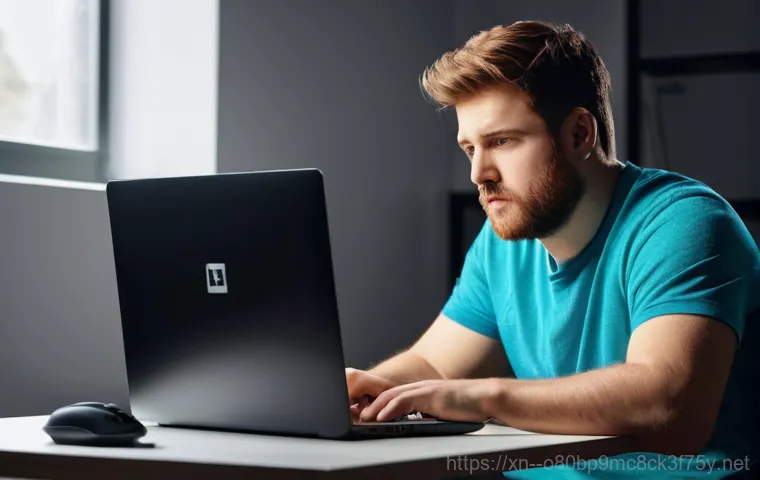
언제 FAT32 를 선택해야 할까요?
그럼 이제 ‘언제 FAT32 를 선택해야 가장 현명할까?’라는 질문에 답해볼 차례예요. 제가 직접 여러 상황에서 사용해본 결과, 다음과 같은 경우에 FAT32 가 여러분에게 최고의 선택이 될 수 있습니다. 첫째, 용량이 작은 USB 메모리(예: 8GB, 16GB)를 여러 기기에서 범용적으로 사용하고 싶을 때예요.
PC와 맥을 오가며 파일을 주고받거나, 자동차의 USB 포트에 연결해 음악을 듣는 용도로는 FAT32 가 단연 최고죠. 둘째, 오래된 디지털카메라나 블랙박스, 구형 게임기 등에 사용할 SD카드를 포맷할 때입니다. 이런 기기들은 대부분 FAT32 만 인식하는 경우가 많으니, 처음부터 FAT32 로 포맷하는 것이 좋아요.
셋째, 4GB를 넘지 않는 작은 파일들을 주로 저장하고 옮길 때도 FAT32 는 충분히 제 역할을 한답니다. 문서 파일이나 사진 파일 등은 대부분 4GB를 넘지 않기 때문에 전혀 불편함 없이 사용할 수 있어요. 저도 회사에서 다른 부서와 파일을 공유할 때, 상대방의 컴퓨터 환경을 모를 경우엔 무조건 FAT32 로 포맷된 USB를 사용해서 혹시 모를 호환성 문제를 미리 방지한답니다.
이렇게 사용 목적에 맞춰 파일 시스템을 선택하는 것이 정말 중요해요.
갑작스러운 오류 메시지, 당황하지 마세요!
FAT32 가 안정적이라고는 하지만, 가끔 예상치 못한 오류 메시지와 마주할 때가 있어요. 대표적인 것이 바로 “checking file system on c: The type of the file system is FAT32 one of your disks needs to be checked for consistency ……….” 와 같은 메시지인데요.
이 메시지는 디스크의 파일 시스템에 문제가 생겨 일관성 검사가 필요하다는 뜻이에요. 마치 우리 몸에 이상이 생기면 병원에 가서 검사를 받는 것처럼요. 이런 메시지가 뜨면 당황하지 마시고, 컴퓨터가 자동으로 디스크 검사를 진행하도록 잠시 기다려주세요.
보통 몇 분 정도 소요되며, 문제가 경미할 경우 자동으로 수정된답니다. 만약 이러한 검사 과정이 두 번 이상 반복되거나, 검사 후에도 계속해서 같은 문제가 발생한다면, 저장 장치 자체에 물리적인 문제가 있을 가능성이 있어요. 이럴 때는 중요한 데이터를 미리 백업해두고, 해당 저장 장치를 교체하거나 전문가의 도움을 받는 것이 현명합니다.
저도 예전에 이런 메시지가 뜨면서 데이터 손실이 일어날까 봐 밤새 백업을 했던 아찔한 경험이 있어요. 평소에 중요한 파일은 여러 곳에 백업해두는 습관을 들이는 것이 가장 좋다는 것을 그때 다시 한번 느꼈죠.
미래의 저장 환경에서 FAT32 의 역할은?
exFAT, FAT32 의 빈틈을 채우다
대용량 파일과 고용량 저장 장치가 보편화되면서, FAT32 가 가진 한계는 더욱 명확해졌어요. 이런 흐름 속에서 등장한 것이 바로 exFAT(Extended File Allocation Table)입니다. exFAT는 이름에서 알 수 있듯이 FAT32 의 확장판이라고 볼 수 있는데요, FAT32 의 장점인 ‘뛰어난 호환성’을 유지하면서도 ‘4GB 단일 파일 제한’이나 ’32GB 파티션 제한’ 같은 치명적인 단점들을 해결했어요.
즉, 대용량 파일을 저장하면서도 다양한 운영체제와 기기에서 문제없이 사용할 수 있도록 설계된 거죠. 제가 최근에 구매한 128GB SD카드를 스마트폰과 노트북에서 모두 사용해야 했을 때, exFAT로 포맷하니 아무런 문제 없이 대용량 영상 파일까지 자유롭게 저장하고 옮길 수 있었어요.
FAT32 가 시대의 흐름을 따라가지 못하는 부분들을 exFAT가 보완해주면서, USB나 SD카드 같은 플래시 메모리 기반의 저장 장치에서는 exFAT가 새로운 표준으로 자리 잡고 있는 추세입니다. 하지만 exFAT도 FAT32 만큼의 완벽한 범용성을 가지는 것은 아니라서, 여전히 구형 기기에서는 FAT32 가 필수적일 수 있어요.
기술은 계속 발전하지만, 기존의 기술도 나름의 영역을 지키며 공존하는 모습이 참 흥미롭죠.
여전히 유효한 FAT32 의 존재 이유
“그럼 이제 FAT32 는 쓸모없는 구시대 유물 아니야?”라고 생각하실 수도 있을 거예요. 하지만 앞에서 말씀드렸듯이, FAT32 는 여전히 우리 생활 깊숙이 자리 잡고 있으며 그 역할 또한 분명합니다. 최신 스마트폰이나 고성능 PC에서는 NTFS나 exFAT가 주력으로 사용되겠지만, 앞서 언급했던 구형 게임기, 일부 TV 셋톱박스, 자동차 오디오 시스템, 그리고 일부 IoT 기기처럼 특정 기능을 위해 설계된 임베디드 시스템에서는 FAT32 가 여전히 가장 안정적이고 효율적인 선택이에요.
이들은 복잡한 파일 시스템의 기능보다는 단순하고 검증된 안정성을 더 중요하게 여기기 때문이죠. 제가 직접 겪어본 바로는, 최신 기술이 항상 최고인 것만은 아니라는 점을 FAT32 가 잘 보여주고 있다고 생각해요. 특정 용도에서는 단순하고 오래된 기술이 오히려 더 뛰어난 성능과 안정성을 발휘할 수 있다는 것을요.
앞으로도 기술은 계속 발전하겠지만, FAT32 는 아마도 오랫동안 우리 곁에서 묵묵히 자신의 역할을 수행할 것이라고 믿어 의심치 않습니다. 여러분도 FAT32 의 진정한 가치를 이해하고, 필요에 따라 적절히 활용한다면 디지털 라이프가 훨씬 편리해질 거예요.
글을 마치며
자, 이렇게 FAT32 파일 시스템에 대해 저와 함께 깊이 파헤쳐 보았는데요. 어떠셨나요? 단순히 ‘오래된 것’이라고만 생각했던 FAT32 가 사실은 뛰어난 호환성을 바탕으로 우리 주변 다양한 기기에서 여전히 중요한 역할을 하고 있다는 사실에 저도 참 놀랐습니다. 물론 4GB 단일 파일 크기 제한이나 32GB 파티션 제한 같은 명확한 한계도 있지만, 이러한 단점들을 잘 알고 사용 목적에 맞춰 NTFS나 exFAT와 현명하게 조합한다면 FAT32 는 여러분의 디지털 생활을 더욱 편리하게 만들어 줄 팔방미인이 될 수 있습니다. 기술은 빠르게 변하지만, 어떤 기술이든 그 본질과 쓰임을 정확히 이해하는 것이 가장 중요하다는 것을 다시 한번 깨닫게 되는 시간이었네요. 오늘 제가 들려드린 이야기가 여러분의 스마트한 저장 장치 활용에 큰 도움이 되었기를 진심으로 바랍니다.
알아두면 쓸모 있는 정보
1. FAT32 는 구형 디지털카메라, 블랙박스, 일부 스마트 TV, 차량용 인포테인먼트 시스템 등 오래되거나 특정 기능에 특화된 기기와의 호환성이 정말 뛰어나요. 이런 기기에는 FAT32 로 포맷된 저장 장치를 사용하는 것이 좋습니다.
2. 단일 파일 크기가 4GB를 넘는 대용량 파일(예: 고화질 영상, 대용량 게임 설치 파일)은 FAT32 로 포맷된 저장 장치에 저장할 수 없으니, 이런 경우엔 NTFS나 exFAT 포맷을 고려해야 해요.
3. 32GB 이상의 대용량 USB 메모리나 SD카드를 구매했다면, FAT32 의 파티션 크기 제한 때문에 제 성능을 다 발휘하지 못할 수 있습니다. 윈도우 환경에서는 NTFS, 맥과 윈도우를 오갈 때는 exFAT가 더 나은 선택일 수 있어요.
4. 윈도우 운영체제에서 주로 사용하고 대용량 파일 저장, 보안, 빠른 성능이 중요하다면 NTFS를 선택하는 것이 가장 효율적입니다. NTFS는 파일 시스템의 안정성 면에서도 FAT32 보다 우위에 있어요.
5. 저장 장치 사용 중 “파일 시스템 일관성 검사” 메시지가 나타나면, 당황하지 말고 컴퓨터가 자동으로 검사를 완료하도록 기다려주세요. 중요한 데이터는 평소에 여러 곳에 백업해두는 습관을 들이는 것이 가장 안전한 방법이랍니다.
중요 사항 정리
FAT32 파일 시스템은 오랜 역사와 뛰어난 범용성을 자랑하지만, 4GB 단일 파일 크기 제한과 32GB 파티션 크기 제한이라는 명확한 한계를 가지고 있습니다. 이러한 특성 때문에 FAT32 는 오래된 기기와의 호환성이 중요한 소용량 저장 장치나 임베디드 시스템에 주로 활용됩니다. 반면, 윈도우 환경에서의 대용량 파일 처리, 높은 보안성, 뛰어난 성능이 필요하다면 NTFS가 더 적합한 선택입니다. 또한, FAT32 의 호환성과 대용량 지원을 모두 잡고 싶다면 exFAT가 플래시 메모리 기반 장치의 새로운 대안으로 떠오르고 있습니다. 결국 어떤 파일 시스템을 선택할지는 사용하려는 기기와 저장하려는 데이터의 종류, 그리고 사용 목적에 따라 달라지며, 각 파일 시스템의 장단점을 정확히 이해하고 상황에 맞춰 유연하게 선택하는 지혜가 필요합니다. 파일 시스템 오류 메시지는 디스크 검사를 통해 해결될 수 있지만, 중요한 데이터는 항상 백업하는 습관이 무엇보다 중요해요.
자주 묻는 질문 (FAQ) 📖
질문: FAT32 는 오래된 파일 시스템인데, 왜 아직도 많은 기기에서 FAT32 를 선호하거나 필수로 사용하나요?
답변: 맞아요, FAT32 는 윈도우 95 시절에 등장한 꽤 오래된 파일 시스템이죠. 저도 처음엔 ‘요즘 세상에 이걸 왜 쓰지?’라는 생각을 했었는데, 막상 여러 기기들을 써보니 FAT32 의 ‘호환성’만큼은 정말 독보적이라는 걸 깨달았어요. 이 친구는 윈도우, macOS, 리눅스 같은 PC 운영체제는 물론, 예전 게임기나 블랙박스, 내비게이션, 셋톱박스, 디지털카메라, 태블릿 같은 다양한 휴대용 기기에서도 아무런 문제 없이 인식이 되거든요.
실제로 제가 예전에 캠핑 가서 찍은 동영상을 옛날 빔 프로젝터로 틀려고 하는데, NTFS나 exFAT로 포맷된 USB는 인식을 못 하더라고요. 그런데 FAT32 로 포맷한 USB는 바로 재생이 되는 걸 보고 ‘아, 이래서 아직도 FAT32 구나!’ 하고 무릎을 탁 쳤다니까요.
특히 부팅 가능한 USB를 만들 때도 FAT32 가 가장 널리 호환되기 때문에 선호되기도 합니다. 최신 기술이 좋긴 하지만, 보편적인 호환성 면에서는 아직 FAT32 를 따라올 파일 시스템이 없어서 옛날 기기든 최신 기기든 데이터를 주고받을 때 빛을 발하는 거죠.
질문: FAT32 의 가장 큰 단점으로 꼽히는 ‘4GB 파일 크기 제한’은 정확히 어떤 의미이고, 이를 해결할 방법은 없을까요?
답변: FAT32 의 가장 큰 약점이라고 하면 역시 ‘4GB 단일 파일 크기 제한’을 빼놓을 수 없죠. 저도 대용량 영화 파일이나 백업 이미지를 USB에 옮기려다 “파일이 너무 커서 대상 파일 시스템에서 사용할 수 없습니다.”라는 메시지를 보고 당황했던 적이 한두 번이 아니에요.
이 말은 하나의 파일이 4GB를 넘으면 FAT32 로 포맷된 저장 장치에는 저장할 수 없다는 뜻이에요. 여러 개의 작은 파일들이 합쳐서 4GB를 넘는 건 상관없지만, 파일 하나가 4GB를 초과하면 안 된다는 거죠. 이런 제한이 생긴 건 FAT32 가 개발될 당시에는 지금처럼 대용량 파일을 다룰 일이 많지 않았기 때문인데요.
그럼 이 제한을 어떻게 해결할 수 있을까요? 가장 확실한 방법은 파일 시스템을 변경하는 거예요. NTFS 또는 exFAT으로 포맷하기: 윈도우에서 USB나 외장 하드를 포맷할 때 NTFS나 exFAT 옵션을 선택하면 4GB 이상의 파일을 자유롭게 저장할 수 있어요.
NTFS는 윈도우 시스템 드라이브에 주로 사용되고 보안 기능이 강력하며 엄청난 대용량 파일도 지원하지만, 다른 운영체제와의 호환성이 떨어질 수 있다는 점을 기억해야 해요. exFAT는 FAT32 의 호환성과 NTFS의 대용량 파일 지원이라는 두 마리 토끼를 잡으려고 마이크로소프트에서 만든 파일 시스템으로, FAT32 보다 큰 파일을 지원하면서도 윈도우와 맥 OS에서 잘 작동합니다.
저 같은 경우는 대용량 파일을 자주 옮기는 이동식 저장 장치는 주로 exFAT으로 포맷해서 사용하고 있어요. 파일 분할 압축: 파일 시스템을 변경하기 어렵거나, 임시로 대용량 파일을 옮겨야 할 때는 파일을 여러 개의 작은 파일로 쪼개서 압축하는 방법도 있어요. 물론 번거롭긴 하지만 급할 땐 유용하답니다.
질문: FAT32 파티션의 최대 용량 제한은 32GB라고 들었는데, 윈도우 11 최신 업데이트에서 이 제한이 풀렸다는 게 사실인가요?
답변: 이 질문은 저도 정말 궁금했던 부분인데요! 예전부터 윈도우에서는 FAT32 로 포맷할 때 최대 32GB까지만 지원한다는 이야기가 많았죠. 저도 그래서 32GB 이상의 USB를 FAT32 로 포맷하려면 애를 먹었던 기억이 있어요.
하지만 이는 사실 FAT32 파일 시스템 자체의 한계라기보다는 윈도우 운영체제에서 편의상 걸어둔 제한에 가까웠답니다. 이론적으로 FAT32 는 2TB(테라바이트)까지도 파티션을 만들 수 있거든요. 그런데 최근 아주 기쁜 소식이 들려왔어요!
마이크로소프트가 윈도우 11 최신 개발자 빌드에서 FAT32 파티션 크기 제한을 32GB에서 무려 2TB까지 확대했다고 발표했습니다. 와, 정말 희소식이죠? 이제 명령 프롬프트를 사용하면 윈도우에서도 최대 2TB 용량의 드라이브를 FAT32 로 포맷할 수 있게 된 거예요.
다만, 아직 일반적인 GUI(그래픽 사용자 인터페이스)에서는 32GB로 제한될 수 있고, 개별 파일 4GB 제한은 여전히 존재한다는 점은 유의해야 해요. 그래도 이제 큰 용량의 저장 장치를 특정 기기에서 꼭 FAT32 로 사용해야 할 때 훨씬 편리해진 거죠. 저도 이 소식 듣고 바로 테스트해보고 싶어서 설레는 마음으로 기다리고 있답니다!
